Tuya…zucht….ik heb er wel even over na zitten denken of ik hier wel een artikel aan moet besteden.
Ik doe het tóch en waarom? Omdat er mensen zijn die net als ik verschillende producten heb van Tuya en die het graag willen integreren in Home Assistant.
In dit artikel zal ik je richtlijnen geven en je in de juiste richting duwen om Tuya producten aan Home Assistant toe te kunnen voegen. Een stap voor stap handleiding hiervoor zal er niet komen, dat is simpelweg teveel werk voor dat wat het je oplevert. Ben je niet bekend met API’s en wil je gewoon een lekker werkende integratie voor o.a. Home Assistant? Stop dan maar met het lezen van dit artikel en mijdt Tuya producten!
Eerst een paar dingen vooraf die je moet weten en die je moet hebben:
In welke merken/producten vind je Tuya?
Dat zijn merken zoals LSC Smart Connect (van o.a. Action), Calex (ik heb ze bij de Jumbo gezien), Hombli, Eve, Archos en nog veel meer.
Wat is er tegen op producten met Tuya aan boord?
Het zijn vooral érg goedkope producten, voor nog geen € 4,- heb je bijvoorbeeld al een slimme LED lamp, een slimme schakelaar voor nog geen € 8,- en een Wifi PTZ Camera heb je voor € 27,95 al in huis. Super goedkoop dus!
En zolang je de bijbehorende App gebruikt zoals LSC Smart Connect, Tuya of Smartlife, dan werkt het allemaal best aardig hoor.
Maar ergens moet er toch ingeleverd worden om aan de andere kant de producten zo goedkoop aan te kunnen bieden? Jazeker! En dat is een gebrek aan een fatsoenlijke support of helpdesk.
Zo lang je geen problemen hebt is alles prima maar zo gauw je vragen hebt of tegen een probleem aanloopt zul je zo goed als geen ondersteuning krijgen. Dat kan ik uit eigen ervaring vertellen!
Goed, je bent er nog steeds? 😉
Dan gaan we verder!
Welke producten werken niet of niet goed?
Dat zijn in ieder geval de Wifi Camera’s en de Wifi bewegingssensoren (PIR)
Er zijn succesverhalen aanwezig van mensen die Tuya sensoren en camera’s werkend hebben gekregen. Meestal met het nodige soldeer en herprogrammeer werk. Dit moet het je maar net waard zijn eigenlijk of je vindt dit heel erg leuk om te doen. Ik kan mezelf eigenlijk niet voorstellen dat men producten van een paar euro met zoveel werk en zoveel kans op falen (en dus garantieloos kapot) perse aan Home Assistant of welk ander domotica systeem dan ook wil toevoegen.
Maar waarom werken deze producten dan niet of niet lekker?
Alle Tuya apparaten moeten worden aangemeld bij Tuya. Of het nu LSC Smart Connect, Calex, Hombli of wat dan ook is, via de bijbehorende app (welke onder water gewoon Tuya is maar dan met per merk een ander schilletje er om heen) worden bij het installeren de producten in de Tuya Cloud aangemeld. De apparaten bevinden zich dan ook uitsluitend in Tuya’s Ecosysteem welke geen “indringers” willen zoals Home Assistant of iets dergelijks. Home Assistant moet kunnen “praten” met de apparaten maar dat wordt dus zeer bemoelijkt. Niet onmogelijk maar wel met een omweg en erg omslachtig.
Wat heb je nodig om Tuya producten aan Home Assistant toe te kunnen voegen?
Allereerst heb je in alle gevallen een Tuya Internet of Things Cloud account nodig.
Een account kun je hier maken. Dit is gratis en de stappen wijzen zichzelf.
Zoals gezegd zal ik geen stap voor stap handleiding maken maar geef handvatten.
Als je een account hebt aangemaakt, moet je via Cloud à Development een nieuw project maken
Let er hier op dat je het juiste datacenter kiest en dat dit overeenkomt met wat je in je Tuya app hebt geregistreerd!
Vervolgens moet je enkele diensten autoriseren die het mogelijk maken om buiten de Tuya Cloud met de apparaten te kunnen praten. In het Service API tabblad kun je dit aanmaken.
Leuk weetje hierbij: Enkele diensten moet je maandelijks handmatig verlengen! Vergeet je dit, dan werkt de integratie niet meer.
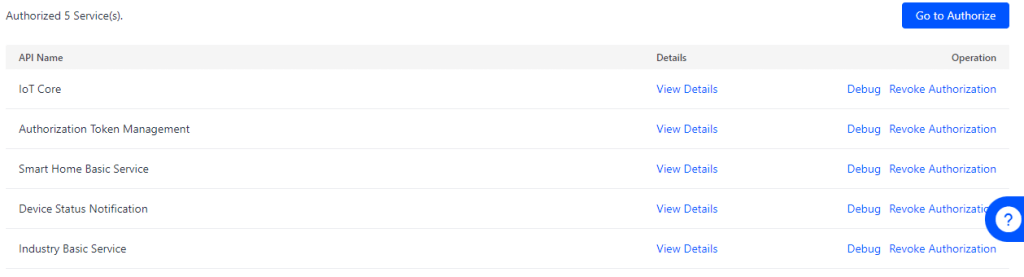
Dan is het tijd om jouw Tuya app (van LSC, Tuya, Smartlife of wat dan ook) te registreren.
Dit doe je bij het tabblad Devices. Klik op de knop Add App Account en volg de instructies om jouw app te registreren.
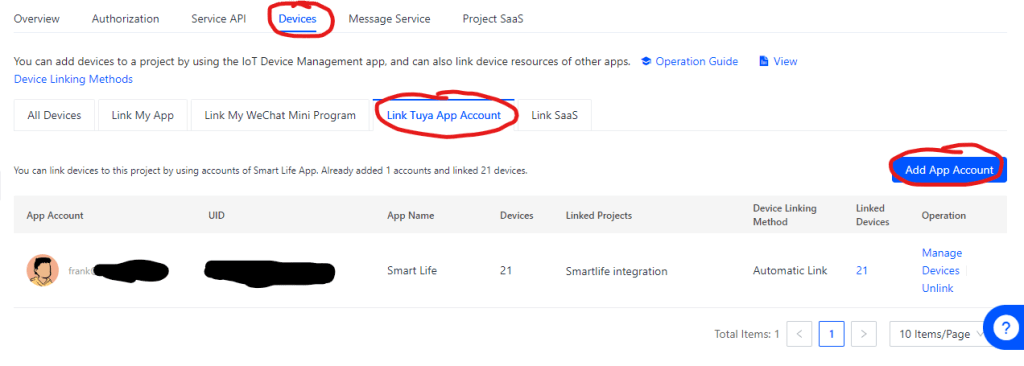
Als je hierna een tuya apparaat toevoegt in de app, komt deze automatisch bij Devices er bij te staan.
In het Tabblad Overview vind je dan de Client ID, Secret etc.
Deze heb je nodig wanneer je de officiele Tuya integratie in Home Assistant gaat gebruiken.
Als dit allemaal gelukt is, dan kun je de integratie aan Home Assistant toevoegen!
Tuya Integratie in Home Assistant toevoegen
Ga naar Instellingen à Apparaten & diensten en klik op Integratie toevoegen
Zoek op Tuya en installeer deze integratie. Mogelijk wordt er gevraagd om Home Assistant opnieuw te starten.
Dan kun je verder met instellen:
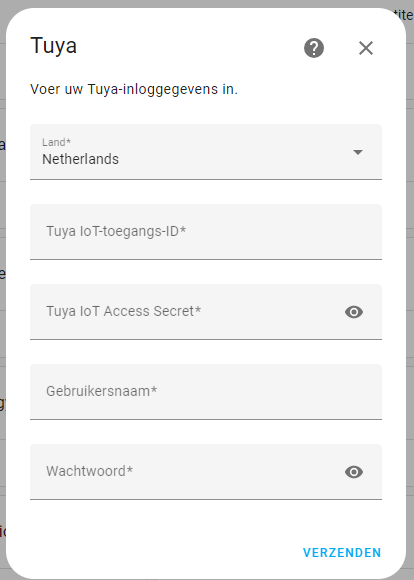
Zorg dat het land goed staat, Toegangs ID en Secret kun je vinden in het Tuya IOT account, gebruikersnaam en wachtwoord zijn die waarmee je je App op de telefoon hebt geregistreerd.
Druk dan op Verzenden om de configuratie te voltooien.
Als alles goed is gegaan zal de integratie nu jouw apparaten ophalen en toevoegen aan Home Assistant waarna je deze ook meteen kunt gebruiken. Gebruik je ook camera’s? Die zullen ook zichtbaar zijn maar dit werkt eigenlijk best wel heel slecht. Geen fatsoenlijke livestream en PTZ werkt ook niet echt. Verder kun je wel instellingen aanpassen op de camera.
Voor de sensoren geldt hetzelfde, ze worden toegevoegd maar ze werken helemaal niet goed.
De PIR Wifi sensor blijft bijvoorbeeld na beweging op “Detected” staan zodat het voor Home Assistant zo is alsof er altijd beweging is en slaat dus altijd alarm.
Gaat dit niet goed, dan moet je stap voor stap kijken of je alles goed hebt staan in de Tuya Cloud, gebruikersnamen en wachtwoorden, datacenter, land etc.
De officiele Tuya integratie werkt nu en dit is de meest “makkelijke” manier.
Tuya producten die goed tot prima werken in Home Assistant
De Tuya producten die ik heb kunnen testen en die vrij goed tot probleemloos werken zijn de lampen en slimme schakelaars.
Met goed tot tot probleemloos bedoel ik dan een integratie waarbij de werking zónder kunst en vliegwerk goed is (en blijft)
De LSC Smart Connect slimme schakelaar werkt prima.
Ook de LSC Smart Connect Lampen zijn prima te integreren.
Ideaal als je wilt starten met Home Assistant maar niet veel geld uit wilt geven.
Wat zijn de nadelen van deze integratie?
Alle bedieningsopdrachten voor jouw Tuya apparaten lopen via de Tuya Cloud en de apparaten zullen dit dan ook uitvoeren. Heb je even geen internet? Dan werken de apparaten niet meer.
Is er een probleem met de connectie naar Tuya? Dan werken de apparaten niet meer.
Zijn je autorisaties verlopen in je Tuya Account? Dan werken je apparaten niet meer…
Ja, het werkt en je kunt nu mooi met Home Assistant verder maar houdt er rekening mee dat apparaten soms spontaan verdwijnen of niet meer te bedienen zijn. Soms komen ze vanzelf weer terug en soms moet je de integratie of Home Assistant even opnieuw starten. Meestal zijn dan alle apparaten weer beschikbaar.
Conclusie
Het is mogelijk om Tuya apparaten toe te voegen in Home Assistant. Heel makkelijk is het niet en je moet ook elke maand je autorisatie verlengen. Tot nu toe is dat gratis maar de kans bestaat dat Tuya dit een betaalde dienst laat worden. Helemaal feilloos is het allemaal niet maar om goedkoop te kunnen starten met Home Assistant is dit zeker niet verkeerd.
Ik hoop dat je er uit komt om jouw Tuya apparaten toe te voegen in Home Assistant.
Maar wil je gemak en verder met je Smart Home, dan raad ik aan om af te stappen van Tuya producten en iets duurdere producten aan te schaffen!
Nog een laatste opmerking betreffende camera’s en sensoren van Tuya:
Ik heb ze zelf ook en gebruik ze in een mixed omgeving. De bewegingssensoren en camera’s laat ik via de Smartlife app lopen, dus buiten Home Assistant om.
Daarbij ben ik afgestapt van de officiele Tuya integratie en ben overgestapt naar LocalTuya. Een andere benadering voor Home Assistant om Tuya apparaten lokaal aan te sturen en dus niet via de Cloud. Dit is nóg meer werk en ik zal tzt hierover ook een soortgelijk artikel schrijven. Het werkt in ieder geval beter, sneller en kan zonder internet!
dit werkte ook met de hombli heater
Ik kom deze blog tegen nadat ik een tuya zigbee product heb aangeschaft. Gegokt en verloren, want daar zal ik dus ook een tuya zigbee hub of bridge oid bij nodig hebben. Ik heb een Sonoff bridge aan home assistant, maar dat gaat dus niet werken. Goedkoop duurkoop. Volgende keer vooraf uitzoeken in plaats van na het kopen…
Dag Henk,
Tuya zigbee is prima in home assistant te integreren. Ik lees dat je de sonoff bridge hebt.
Deze bridge heb ik ook maar moet wel met tasmota geflashed worden om met andere zigbee apparaten te kunnen “praten”.
Tuya zigbee staat los van de tuya cloud anders dan bv een tuya raamsensor die op wifi werkt en verbinding met het internet heeft naar de tuya cloud om te kunnen werken.
Nadat ik eerst de zigbee optie via home assistant heb geprobeerd ben ik overgeschakeld naar zigbee2mqtt. Dit werkt feilloos in home assistant doordat het zigbee verkeer wordt omgezet naar MQTT en dit als MQTT integratie te zien is.
Ik heb gisteren een ‘Calex Holland’ lamp gekocht en de integratie van dit Tuya product gaat nu makkelijker dan volgens bovenstaande handleiding, de Tuya integratie in HA vraagt alleen om de installatie code en vanaf dat moment zijn al je Tuya apparaten en scenes in HA beschikbaar.
Mijn lamp is een RGB lamp en het nadeel hiervan is dat je die niet rechtsteeks (qua kleur) kunt aanspreken in HA, ik heb daarom in de Tuya app 5 scenes gemaakt zodat ik in HA deze lamp in 5 kleuren kan laten branden via het aanroepen van die scenes.
Dag John,
Ik ben net begonnen met domotica. Mijn home asisstant supervised draait met dietPI op een orange PI. In de USB-poort heb ik een Zigbee Dongle (CC2531). Alles lijkt tot nu toe goed te werken. Wat is precies het voordeel van zigbee2mqtt t.o.v. de rechtsreekse integratie in home assistant?
Een heel groot nadeel is de cloudfunctie. Via HACS in Home Assistant is er de Local Tuya integratie, maar dit werkt alleen als je al aangemeld bent bij Tuya. Persoonlijk wil ik geen enkele dat de cloud in hebben.
Er zijn alternatieven genoeg waar je wat meer moet betalen, maar je wel je data in huis houdt.